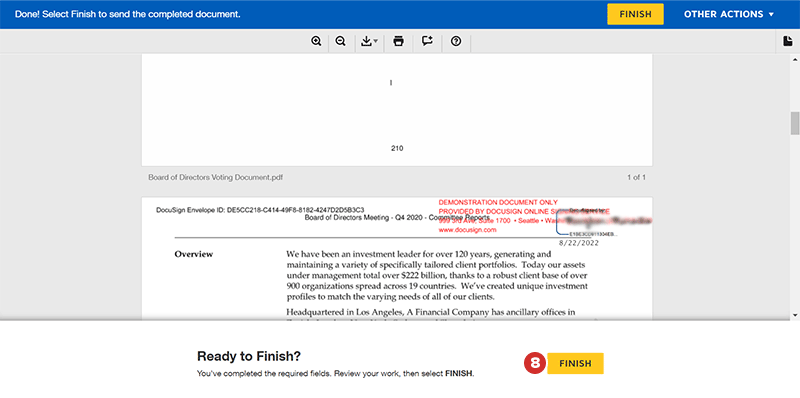Een document ondertekenen in DocuSign
U kunt nu documenten bekijken en uw handtekening toevoegen met DocuSign-technologie. In dit onderwerp wordt uitgelegd hoe u een document kunt ondertekenen met DocuSign.
Opmerking
Uw Boards-beheerder moet een DocuSign-account hebben en zich abonneren op het Board & Leadership Collaboration-pakket om toegang te krijgen tot de functies die in dit onderwerp worden beschreven. Neem voor hulp contact op met uw Diligent Customer Success Manager of uw Boards-beheerder.
-
Het ondertekeningsproces begint wanneer u een e-mail ontvangt van uw Boards-beheerder via DocuSign, waarin u wordt meegedeeld dat u een document hebt om te bekijken en te ondertekenen.
-
Open de e-mail en selecteer Document controleren. U wordt naar een nieuw tabblad in uw webbrowser geleid om toegang te krijgen tot de DocuSign-toepassing.
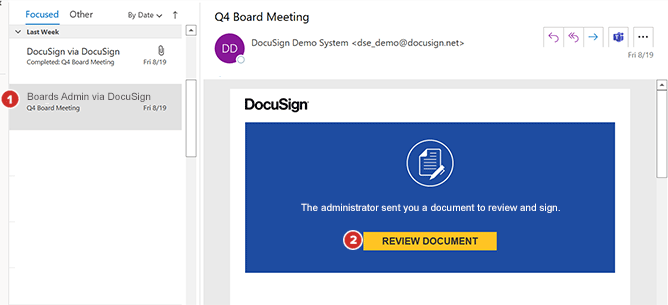
-
Sommige organisaties vereisen dat u het vrijgeven van elektronische gegevens en handtekeningen doorneemt en bevestigt. Met het vrijgeven geeft aan dat u akkoord gaat met het gebruik van uw elektronische gegevens en handtekeningen in DocuSign om het document te autoriseren. Schakel het selectievakje naast de optie Vrijgeven van elektronische gegevens en handtekeningen in om door te gaan.
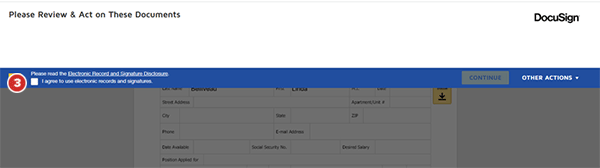
-
Als uw organisatie niet vereist dat u Vrijgeven van elektronische gegevens en handtekeningen bevestigt, selecteert u Doorgaan.
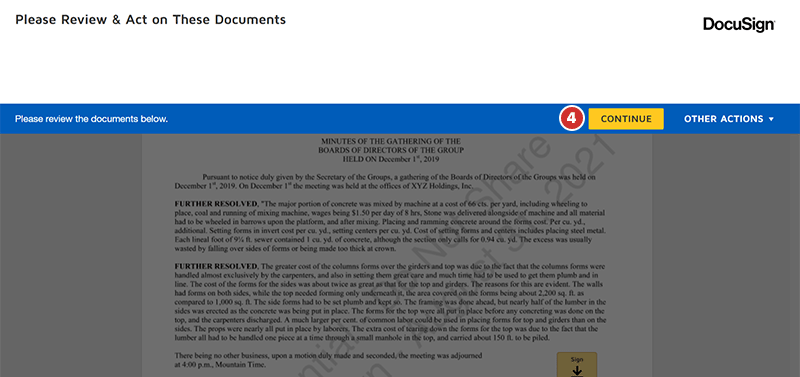
-
Selecteer Start om het document te ondertekenen.
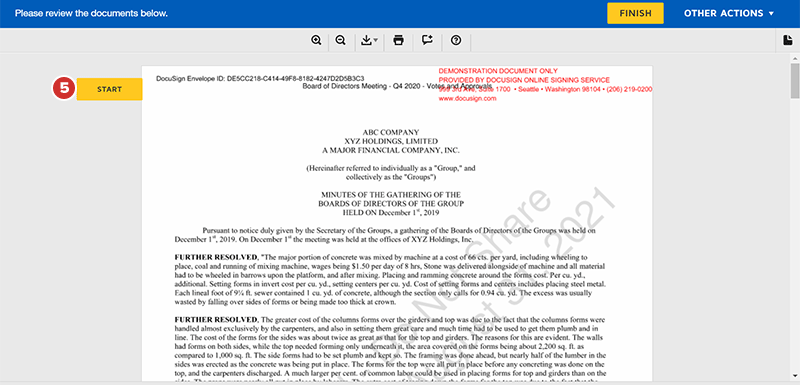
-
U voegt uw handtekening of initialen toe aan elk handtekeningveld. Selecteer Tekenen in de vereiste velden om uw handtekening toe te voegen.
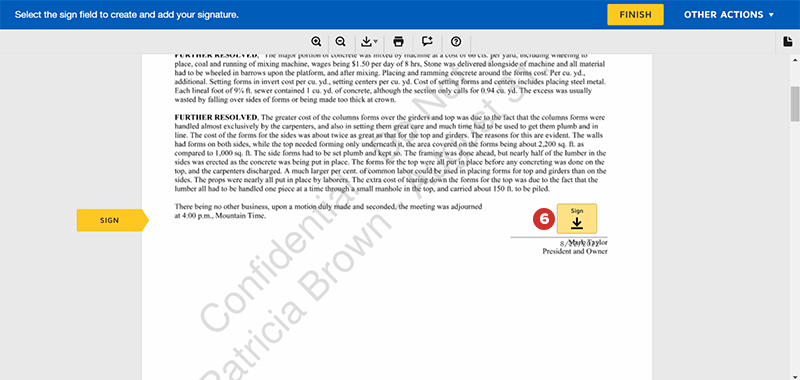
-
Als uw initialen vereist zijn, selecteert u het veld Initiaal.
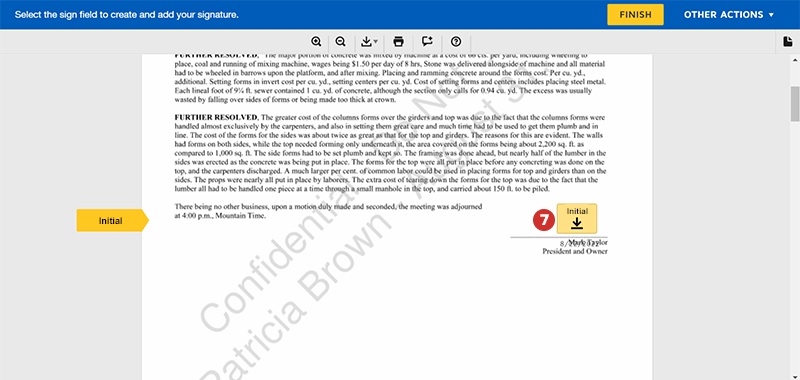
-
Selecteer Voltooien om het ondertekeningsproces te voltooien. Zie dit onderwerp van DocuSign voor meer informatie over het ondertekeningsproces.